So integrieren Sie Essens- und Gas-Stopps in Routen auf Apple Maps

Mit jeder neuen Version wird Apple Maps besser, bis zu einem Punkt, an dem Google Maps gar nicht fehlen kann. Eine neue und willkommene Ergänzung zu Apple Maps ist die Möglichkeit, auf Ihrer Route Stopps hinzuzufügen.
Nehmen wir an, Sie planen einen großen Roadtrip nach New York City. Du musst aufhören zu tanken und zu essen, also kannst du, anstatt es nach Gehör zu spielen, diese Stopps in deine Route integrieren, von wo auch immer du bist.
Sobald du vergast oder gegessen hast, kannst du einfach gehen zurück zu Ihrer ursprünglichen Route und fahren Sie fort. Lassen Sie uns Ihnen zeigen, wie es gemacht wird.
Hier sehen Sie die gesamte Reise von Punkt A nach Punkt B, obwohl es natürlich viele Stopps auf dem Weg gibt. Wählen Sie Ihre bevorzugte Route zu Ihrem Ziel durch Tippen auf den grünen "GO" -Button daneben.
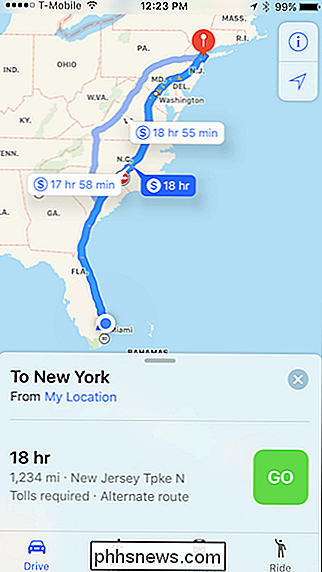
Bevor Sie auf die Straße gehen, müssen Sie möglicherweise unser Fahrzeug mit Benzin versorgen, wischen Sie also von unten nach oben.
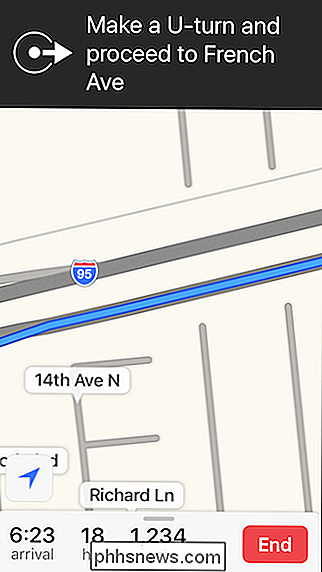
Dies tun Sie zeigt schnelle Optionen für Gas, Mittagessen und Kaffee. Tippen Sie auf die Schaltfläche "Tankstellen".
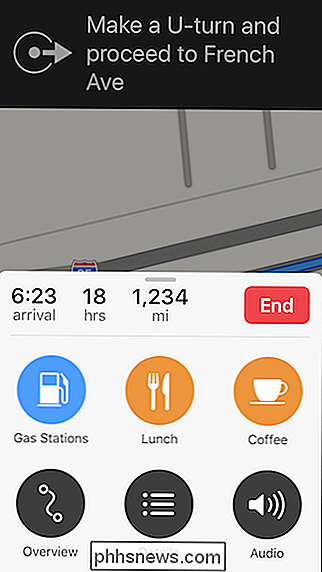
Karten zeigen Ihnen jetzt Tankstellen in Ihrer Nähe. Wählen Sie einen aus, indem Sie auf den grünen "GO" -Button daneben tippen.
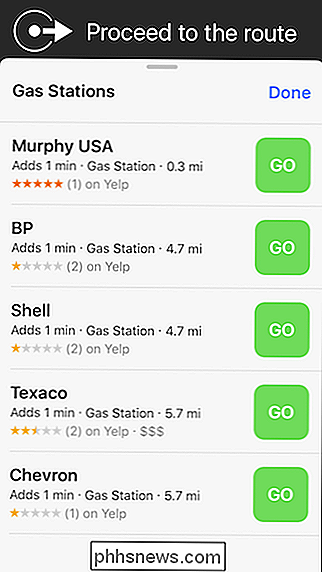
Nun wird eine neue Route auf der ursprünglichen Route angezeigt, die Sie zu der von Ihnen ausgewählten Tankstelle führt. Dadurch wird Ihre ursprüngliche Route nicht durcheinander gebracht, sondern einfach unterbrochen, während Sie Benzin, Mittagessen, Abendessen oder was auch immer Ihr Boxenstopp kostet.
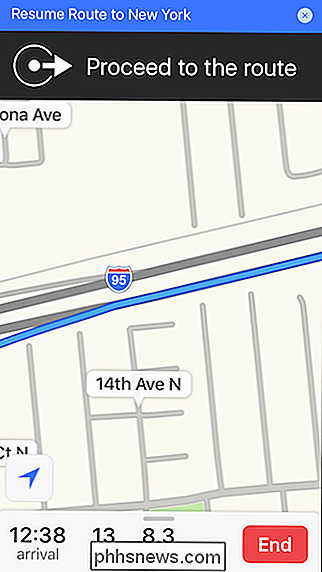
Wenn Sie bereit sind, Ihre Reise fortzusetzen, tippen Sie auf die blaue Leiste oben der Route.
Neben nützlichen versteckten Funktionen wie Podcasts und Hörbüchern während Spracheingabeaufforderungen pausieren, können Sie auch zwischen Karten-, Transit- und Satellitenansichten wählen, und die Liste der Funktionen wächst weiter.
Während sich Maps entwickelt, wird es mehr und mehr zu einem Feature-Produkt in iOS und MacOS. Wenn Sie Apple Maps eine Weile nicht verwendet haben oder wenn Sie daran denken, es zu versuchen, ist es jetzt an der Zeit, den Sprung zu wagen.

Sichern Sie Ihre Online-Konten, indem Sie den App-Zugriff von Drittanbietern entfernen
Sie haben wahrscheinlich einigen Anwendungen oder Websites Zugriff auf Ihr Google-, Facebook-, Twitter-, Dropbox- oder Microsoft-Konto gewährt. Jede Anwendung, die Sie jemals zugelassen haben, behält diesen Zugriff für immer bei - oder zumindest bis Sie ihn widerrufen. Mit anderen Worten, es gibt wahrscheinlich eine ganze Reihe anderer Web-Dienste, die Zugriff auf Ihre persönlichen Daten haben.

Jetzt aufrüsten oder heute Abend aufrüsten: Wie Microsoft Windows 10 aggressiv an alle schiebt
Diese Woche hat Microsoft Windows 10 zu einem "empfohlenen Update" gemacht, das automatisch für viele Benutzer von Windows 7 und 8.1 heruntergeladen wird . Dies ist nur Microsofts jüngster Schritt, Windows 10 aggressiv zu pushen - so kam es zu diesem Punkt. Windows 10 ist besser als Windows 8 und wahrscheinlich ein gutes Upgrade für die meisten Windows-Benutzer.



